دانلود درایورهای Ricoh Aficio SP 100SU MFP
همانطور که می دانید، به طور معمول دستگاه چند منظوره تنها با درایور های نصب شده کار می کند. این نیز در مورد Ricoh Aficio SP 100SU اعمال می شود. ما روش های احتمالی جستجو و نصب نرم افزار را برای این دستگاه چند منظوره بررسی خواهیم کرد. بیایید به همه چیز نگاه کنیم.
محتوا
دانلود درایور برای MFP Ricoh Aficio SP 100SU
قبل از اجرای روش های ارائه شده در زیر، توصیه می کنیم خود را با مجموعه کامل دستگاه آشنا کنید. معمولا در جعبه یک CD با تمام فایل های لازم است. به سادگی آن را در درایو قرار دهید و آن را نصب کنید. اگر به دلایلی این کار غیرممکن است یا دیسک به سادگی از دست رفته باشد، از گزینه های دیگر استفاده کنید.
روش 1: وب سایت رسمی Ricoh
موثرترین گزینه این است که نرم افزار را از وب سایت رسمی سازنده جستجو و دانلود کنید، از آنجا که، اول از همه، آخرین نسخه های فایل ها را دانلود می کنم. روند یافتن و بارگیری به شرح زیر است:
- صفحه اصلی Ricoh را با کلیک روی پیوند بالا باز کنید.
- در نوار بالا، دکمه "پشتیبانی" را پیدا کرده و روی آن کلیک کنید.
- به بخش «اطلاعات پایگاه داده و پشتیبانی» بروید ، جایی که به «Downloads for Office Products Office» وارد می شوید .
- شما یک لیست از تمام محصولات موجود را مشاهده خواهید کرد. در آن، دستگاه های چند منظوره را نگاه کنید و مدل خود را انتخاب کنید.
- در صفحه نشریات، روی خط "رانندگان و نرم افزار" کلیک کنید.
- ابتدا سیستم عامل را تعیین کنید اگر این کار به صورت خودکار انجام نشده است.
- یک زبان راننده مناسب را انتخاب کنید.
- زبانه مورد نیاز با مجموعه ای از فایل ها را گسترش دهید و روی "دانلود" کلیک کنید.
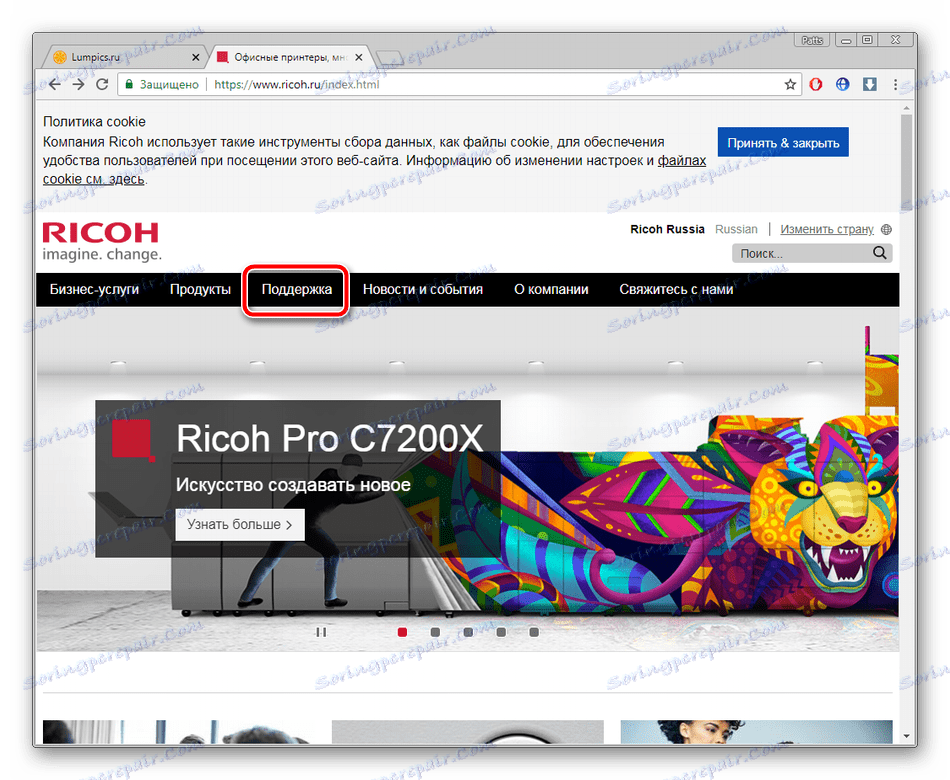
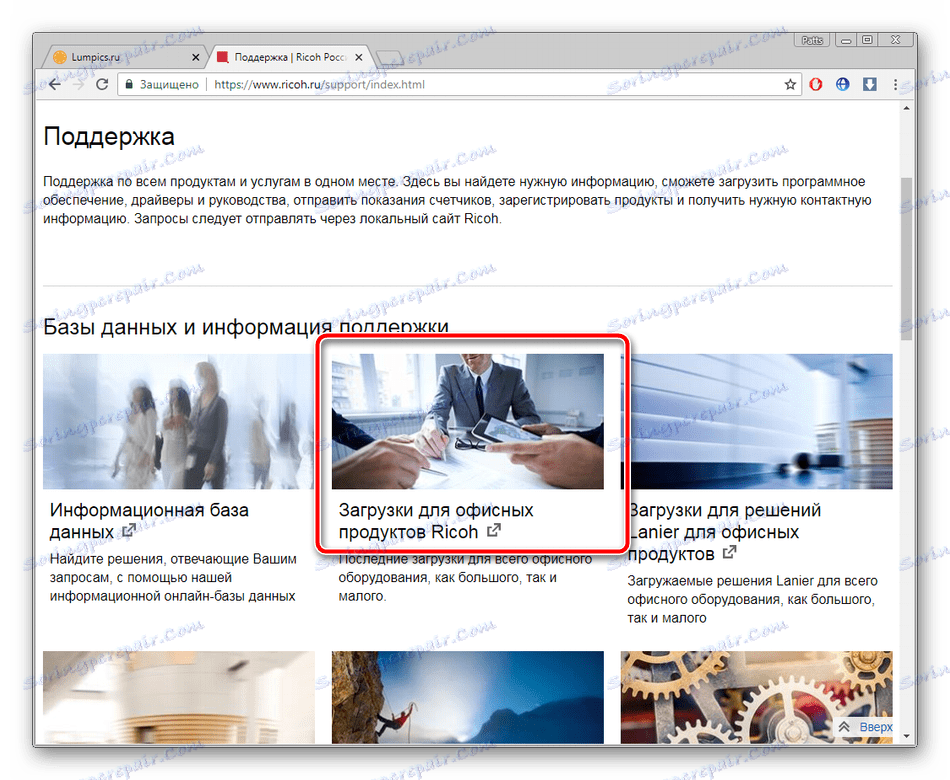
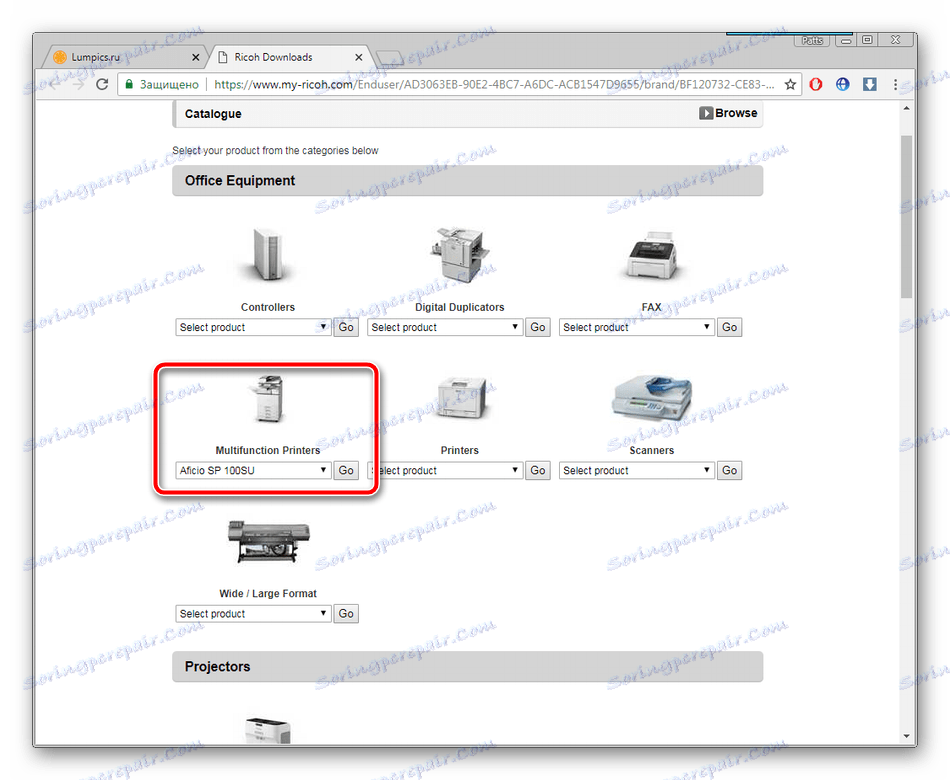
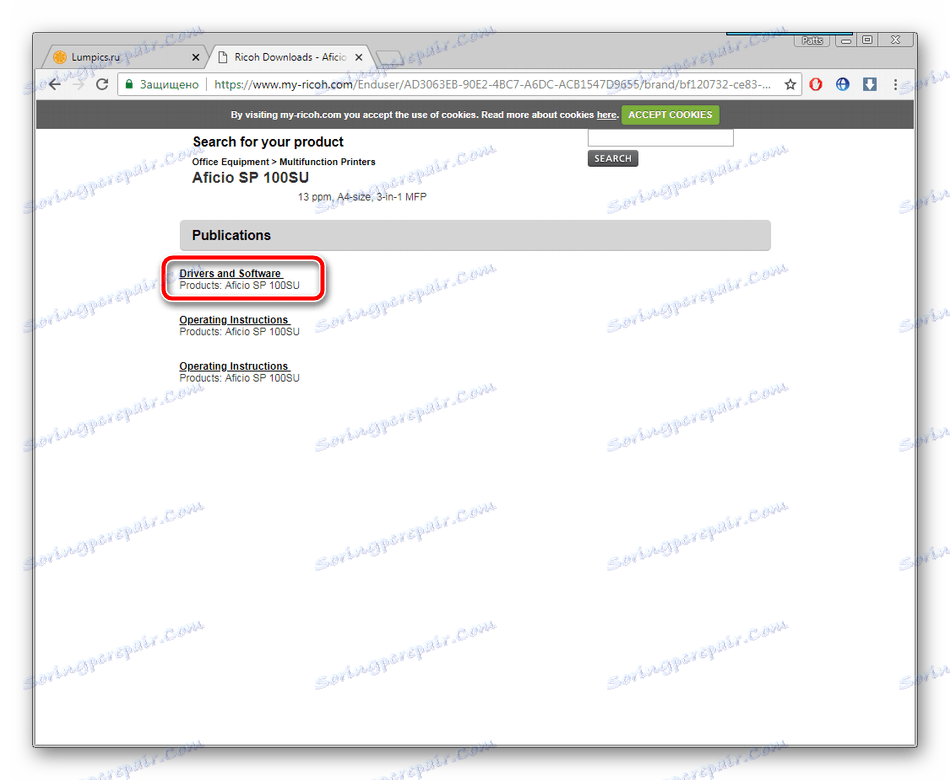
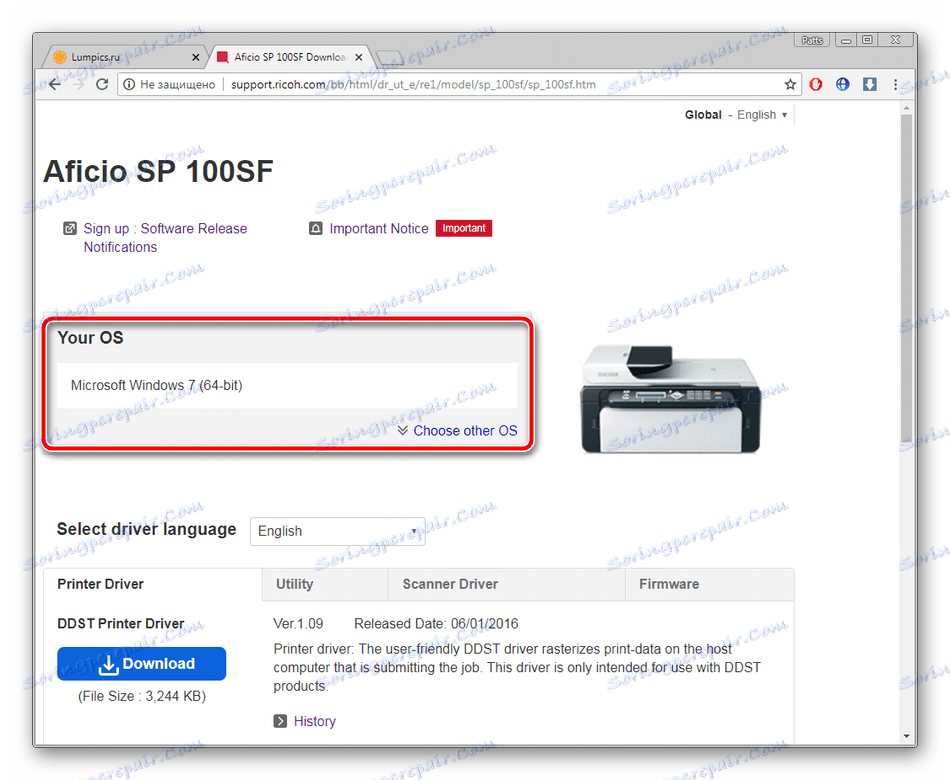
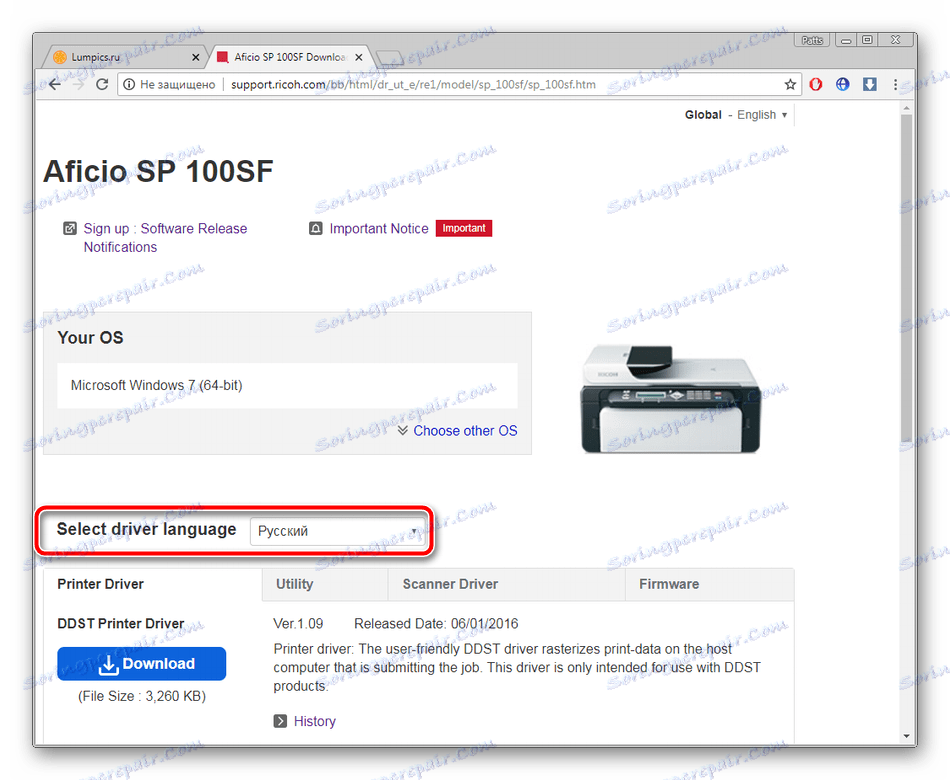
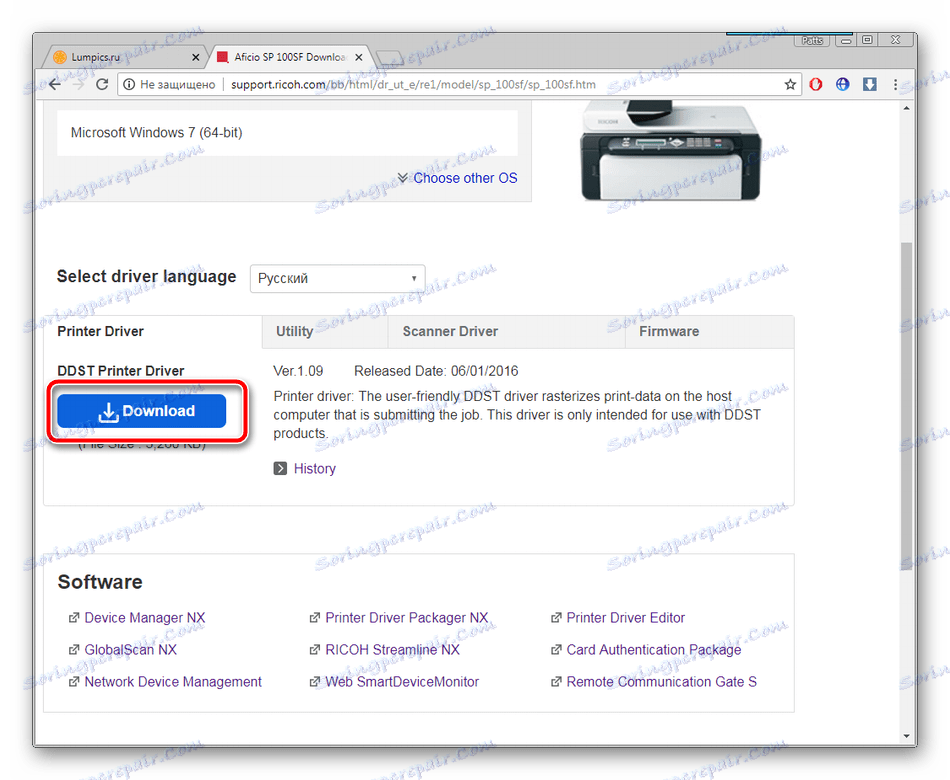
این فقط برای اجرای نصب دانلود شده باقی می ماند و منتظر بمانید تا پرونده ها را بازپاش کند. پس از اتمام این فرایند، شما می توانید تجهیزات را بلافاصله وصل کنید و شروع به کار با او کنید.
روش 2: برنامه های شخص ثالث
اولین روش برای برخی از کاربران مناسب نیست به این دلیل که برای تولید تعداد زیادی از اقدامات نیاز است، که گاهی زمان زیادی طول می کشد. در این مورد، توصیه می کنیم به نرم افزار اضافی نگاه کنید که به طور مستقل رانندگان مناسب را پیدا می کند و دانلود می کند. با لیستی از این نرم افزار، مقاله دیگر ما را در لینک زیر ببینید.
جزئیات بیشتر: بهترین نرم افزار برای نصب درایورها
ما به شما توصیه می کنیم توجه داشته باشید راه حل Driverpack و Drivermax . این برنامه ها برای کار با یک دستگاه چند منظوره مناسب هستند. دستورالعمل های دقیق برای استفاده خود را می توانید در لینک زیر پیدا کنید.
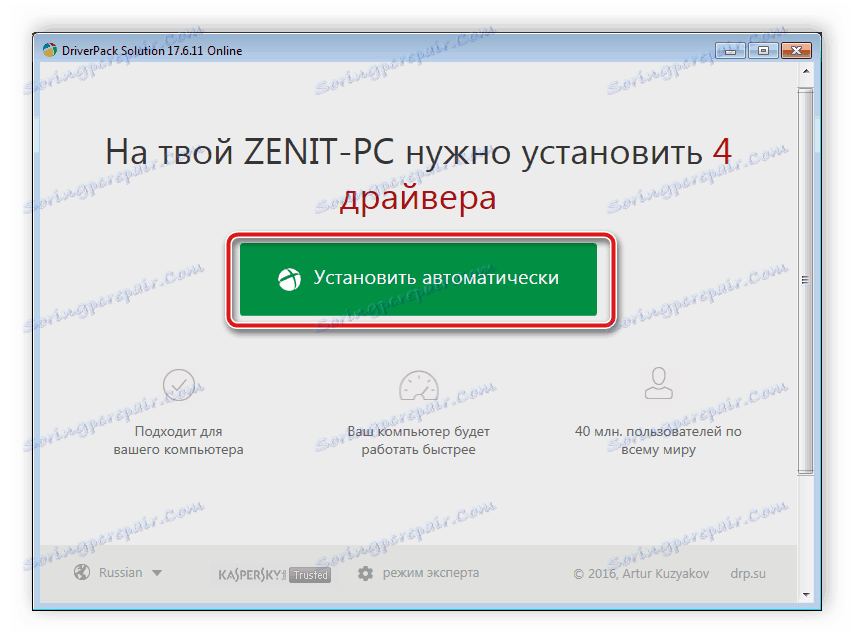
جزئیات بیشتر:
چگونه با استفاده از DriverPack Solution، رانندگان را بر روی رایانه خود بهروز کنید
درایورهای DriverMax را جستجو و نصب کنید
روش 3: کد MFP منحصر به فرد
پس از اتصال Ricoh Aficio SP 100SU به یک کامپیوتر، اطلاعات اصلی در مورد آن در «مدیریت دستگاه» ظاهر می شود. در خواص تجهیزات اطلاعاتی در مورد شناسه آن وجود دارد، که با آن می توان یک راننده مناسب را از طریق خدمات ویژه پیدا کرد. در MFP در نظر گرفته شده، این کد منحصر به فرد به نظر می رسد:
USBPRINTRICOHAficio_SP_100SUEF38
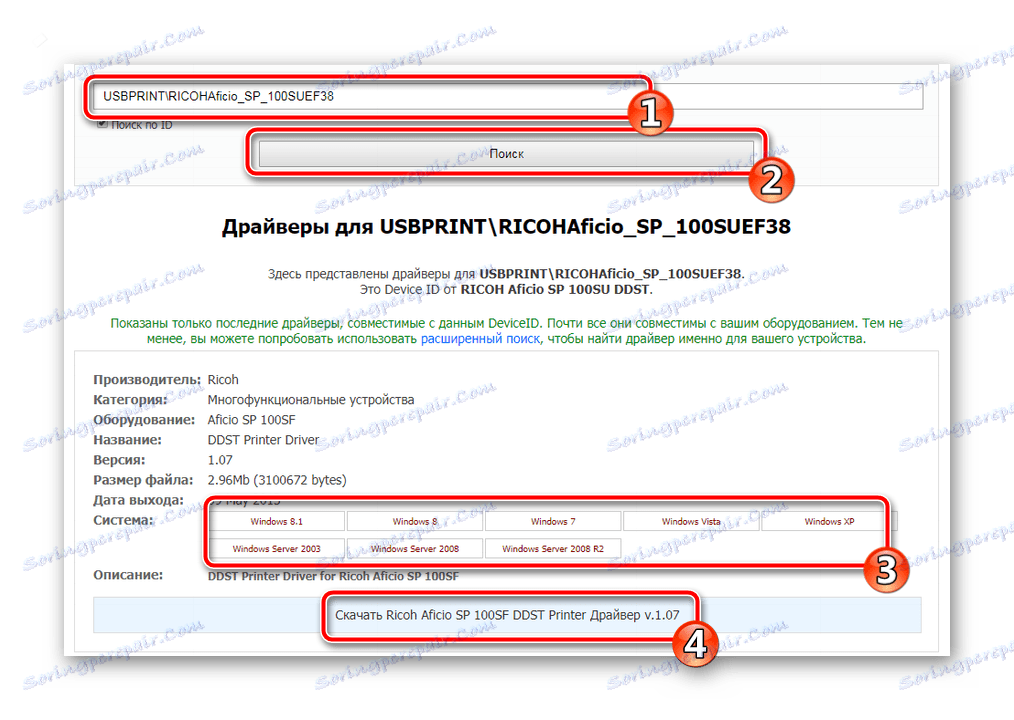
شما میتوانید با استفاده از این روش جستجوی و دانلود نرم افزار در مقاله از یکی دیگر از نویسندگان ما در لینک زیر بدانید.
جزئیات بیشتر: جستجو برای رانندگان توسط شناسه سخت افزار
روش 4: ابزار استاندارد ویندوز
اگر به هر دلیلی سه روش قبلی برای شما مناسب نیست، سعی کنید راننده را برای سخت افزار با استفاده از عملکرد داخلی سیستم عامل نصب کنید. مزیت این گزینه این است که شما نیازی به جستجو در فایل ها در سایت های شخص ثالث یا استفاده از برنامه های مختلف ندارید. ابزار تمام اقدامات را به صورت خودکار اجرا می کند.
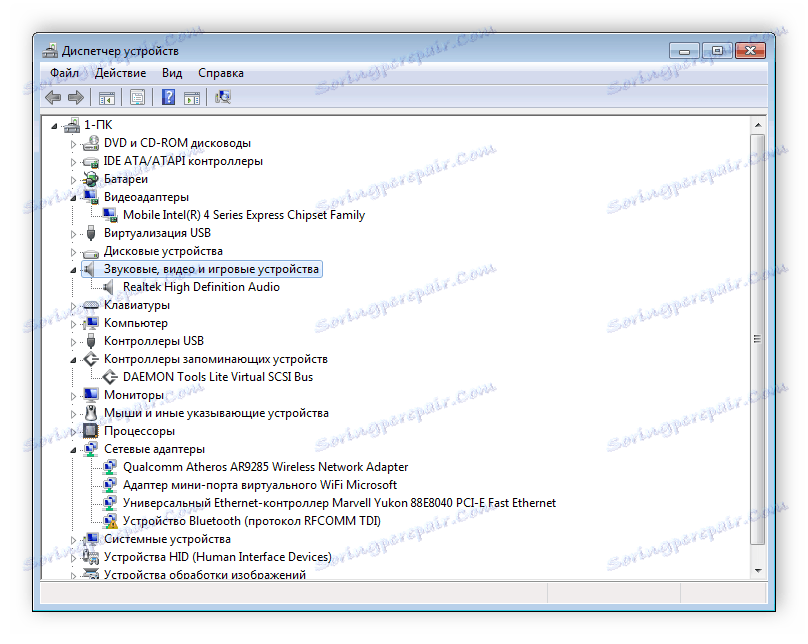
جزئیات بیشتر: نصب درایور با استفاده از ابزارهای استاندارد ویندوز
در این مقاله، مقاله ما پایان می یابد. امروز ما چهار روش موجود، چگونگی پیدا کردن و دانلود رانندگان Ricoh Aficio SP 100SU را به کار گرفتیم. همانطور که می بینید، هیچ مشکلی در این فرایند وجود ندارد، مهم این است که یک روش راحت را انتخاب کرده و دستورالعمل های داده شده را دنبال کنید.